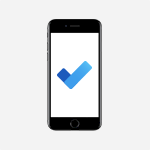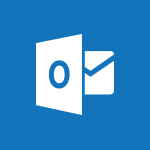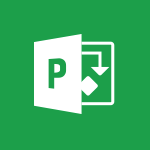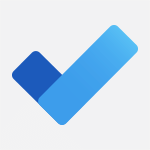To Do - Créer une nouvelle tâche dans To Do Tutoriels
Découvrez comment créer et modifier des tâches avec Microsoft To Do pour améliorer votre organisation et votre productivité grâce à cette ressource pratique pour les professionnels.
Cette vidéo vous montre comment créer une nouvelle tâche en ajoutant un titre, une date d'échéance, des rappels et une répétition.
Vous apprendrez également comment modifier une tâche existante en ajoutant des étapes, des catégories, des fichiers et des notes, ainsi que comment supprimer une tâche.
Obtenez des conseils pratiques pour une utilisation optimale de Microsoft To Do et améliorez votre productivité grâce à Microsoft 365. Les tags associés sont Microsoft 365, To Do, organisation des tâches, productivité.
- 2:25
- 3562 vues
-
To Do - Organiser vos tâches pour votre journée
- 1:59
- Vu 3115 fois
-
To Do - Gérer les taches les plus importantes
- 1:45
- Vu 2885 fois
-
To Do - Ajouter des dates et échéances à vos tâches
- 1:08
- Vu 2651 fois
-
To Do - Créer et partager des listes de tâches avec d’autres personnes
- 2:42
- Vu 5763 fois
-
To Do - Les tâches Planner dans To Do
- 1:55
- Vu 5387 fois
-
To Do - Les tâches Outlook dans To Do
- 2:44
- Vu 6386 fois
-
To Do - Présentation de l’interface Microsoft To Do
- 2:44
- Vu 4842 fois
-
To Do - Qu’est-ce que Microsoft To Do ?
- 0:43
- Vu 7374 fois
-
Qu’est-ce que Microsoft To Do ?
- 0:43
- Vu 7374 fois
-
Les tâches Outlook dans To Do
- 2:44
- Vu 6386 fois
-
Créer et partager des listes de tâches avec d’autres personnes
- 2:42
- Vu 5763 fois
-
Les tâches Planner dans To Do
- 1:55
- Vu 5387 fois
-
Présentation de l’interface Microsoft To Do
- 2:44
- Vu 4842 fois
-
Les tâches Outlook dans To Do
- 2:51
- Vu 4359 fois
-
Organiser vos tâches pour votre journée
- 1:59
- Vu 3115 fois
-
Présentation de Microsoft To Do sur mobile
- 2:17
- Vu 3029 fois
-
Les tâches Planner dans To Do
- 1:53
- Vu 2896 fois
-
Gérer les taches les plus importantes
- 1:45
- Vu 2885 fois
-
Créer une nouvelle tâche dans To Do sur mobile
- 2:30
- Vu 2721 fois
-
Ajouter des dates et échéances à vos tâches
- 1:08
- Vu 2651 fois
-
Créer et partager des listes avec d’autres personnes
- 2:59
- Vu 2620 fois
-
Gérer les tâches les plus importantes
- 1:45
- Vu 2386 fois
-
Ajouter des dates et échéances à vos tâches
- 1:09
- Vu 2189 fois
-
Organiser vos tâches pour votre journée
- 2:18
- Vu 2100 fois
-
Classer vos listes personnalisées dans des groupes
- 0:49
- Vu 2083 fois
-
Créer un rappel pour vous-même
- 02:14
- Vu 472 fois
-
Créer une tâche ou un rappel
- 02:15
- Vu 456 fois
-
Partager une liste de tâche
- 03:30
- Vu 424 fois
-
Créer une tâche à partir d'un message
- 01:58
- Vu 341 fois
-
Présentation du module tâche
- 02:37
- Vu 217 fois
-
Ajouter, récupérer, supprimer des documents sur OneDrive
- 2:00
- Vu 8766 fois
-
Planifier l'envoi de mails dans Outlook
- 1:29
- Vu 8046 fois
-
Qu’est-ce que Microsoft To Do ?
- 0:43
- Vu 7374 fois
-
Désactiver temporairement les notifications
- 0:35
- Vu 6760 fois
-
Les tâches Outlook dans To Do
- 2:44
- Vu 6386 fois
-
Gérer votre temps de travail avec My Analytics
- 0:32
- Vu 6322 fois
-
Corbeille
- 0:48
- Vu 5924 fois
-
Créer un groupe de contacts et communiquer (liste de distribution)
- 3:22
- Vu 5882 fois
-
Créer et partager des listes de tâches avec d’autres personnes
- 2:42
- Vu 5763 fois
-
Les tâches Planner dans To Do
- 1:55
- Vu 5387 fois
-
Renseigner ses horaires de travail dans Outlook
- 1:51
- Vu 5063 fois
-
Gérer des rendez-vous périodiques
- 2:31
- Vu 4852 fois
-
Présentation de l’interface Microsoft To Do
- 2:44
- Vu 4842 fois
-
Créer un contact, ajouter et utiliser les contacts
- 2:19
- Vu 4531 fois
-
Planifier une réunion en ligne Teams
- 3:30
- Vu 4380 fois
-
Les tâches Outlook dans To Do
- 2:51
- Vu 4359 fois
-
Synchronisez OneDrive avec votre ordinateur (Windows 10 - 1709)
- 2:54
- Vu 4287 fois
-
Utiliser des documents dans un dossier de bibliothèque synchronisé (Windows 10 - 1709)
- 1:36
- Vu 4237 fois
-
Importer des contacts dans Outlook
- 1:46
- Vu 4193 fois
-
Définir ou supprimer des rappels
- 1:04
- Vu 3721 fois
-
Un seul emplacement pour vos documents
- 2:10
- Vu 3704 fois
-
Utiliser l'Assistant Planification
- 1:01
- Vu 3606 fois
-
Exporter des contacts depuis Outlook
- 1:14
- Vu 3577 fois
-
Volet de navigation partie 1 : Réorganiser un document
- 3:10
- Vu 3310 fois
-
Organiser les éléments grâce aux balises
- 1:11
- Vu 3269 fois
-
Organiser vos tâches pour votre journée
- 1:59
- Vu 3115 fois
-
Utilisez des options avancées dans votre Loop
- 3:13
- Vu 3096 fois
-
Envoyer un document à vos collaborateurs depuis Word
- 1:46
- Vu 3042 fois
-
Le mode « Image en incrustation »
- 0:40
- Vu 3038 fois
-
Organiser dans des dossiers
- 2:46
- Vu 2903 fois
-
Les tâches Planner dans To Do
- 1:53
- Vu 2896 fois
-
Gérer les taches les plus importantes
- 1:45
- Vu 2885 fois
-
L'application Mobile avec Teams
- 0:38
- Vu 2768 fois
-
Organisez vos formulaires et questionnaires grâce aux sections
- 2:51
- Vu 2750 fois
-
Gérer les demandes de congés ou d'échange
- 0:55
- Vu 2746 fois
-
Créer une nouvelle tâche dans To Do sur mobile
- 2:30
- Vu 2721 fois
-
Ajouter des dates et échéances à vos tâches
- 1:08
- Vu 2651 fois
-
Enregistrer, exporter et partager
- 2:29
- Vu 2640 fois
-
Créer et partager des listes avec d’autres personnes
- 2:59
- Vu 2620 fois
-
Créer des collections de sites web
- 4:21
- Vu 2607 fois
-
Préparer une absence du bureau
- 1:27
- Vu 2580 fois
-
Ajouter des extensions à votre navigateur Edge Chromium
- 1:25
- Vu 2560 fois
-
Shift et l'imbrication Teams
- 0:44
- Vu 2470 fois
-
Synchronisation et partage
- 2:22
- Vu 2425 fois
-
Gérer les tâches les plus importantes
- 1:45
- Vu 2386 fois
-
L’assistant de concentration
- 1:56
- Vu 2308 fois
-
Organisation des notes
- 3:42
- Vu 2202 fois
-
Créer une tâche à partir d'un message
- 2:22
- Vu 2195 fois
-
Ajouter des dates et échéances à vos tâches
- 1:09
- Vu 2189 fois
-
Créer des chapitres
- 1:11
- Vu 2165 fois
-
L’explorateur de fichiers
- 1:47
- Vu 2107 fois
-
Organiser vos tâches pour votre journée
- 2:18
- Vu 2100 fois
-
Classer vos listes personnalisées dans des groupes
- 0:49
- Vu 2083 fois
-
Le menu Démarrer
- 1:18
- Vu 2043 fois
-
Transformer des pages web en application (AWP - Application Web Progressives)
- 3:12
- Vu 2027 fois
-
Centraliser les évènements importants au sein d'un même calendrier de canal
- 2:41
- Vu 2018 fois
-
Définir des délégués
- 0:44
- Vu 1964 fois
-
Déplacement ou suppression
- 2:45
- Vu 1960 fois
-
Générer et organiser ses idées grâce à Copilot
- 2:07
- Vu 1940 fois
-
Rendez-vous virtuels
- 1:54
- Vu 1925 fois
-
Comment travailler avec l’interface Microsoft Loop ?
- 3:07
- Vu 1914 fois
-
Qu’est que Microsoft Loop ?
- 2:09
- Vu 1833 fois
-
Créer une liste de taches ou un plan avec Copilot
- 2:02
- Vu 1817 fois
-
La barre des tâches
- 2:18
- Vu 1810 fois
-
Consulter ses événements
- 2:39
- Vu 1725 fois
-
Sharepoint : Automatiser le déplacement de fichiers dans une bibliothèque d'archives
- 07:19
- Vu 1650 fois
-
Organiser vos messages à l'aide des règles
- 3:06
- Vu 1639 fois
-
Modifier, supprimer un partage
- 2:41
- Vu 1561 fois
-
Utiliser les catégories
- 2:23
- Vu 1527 fois
-
Utiliser l'historique de document ou restaurer un document à une version antérieure
- 2:27
- Vu 1415 fois
-
Créer une tâche
- 2:26
- Vu 1412 fois
-
Assigner une tâche
- 1:08
- Vu 1384 fois
-
Redéfinir la confidentialité pour des réunions hautement sécurisées
- 2:38
- Vu 1374 fois
-
Episode 6 - Enchaine les copier/coller avec le presse-papier
- 1:05
- Vu 1308 fois
-
Epingler un document en tête de liste
- 1:13
- Vu 1292 fois
-
Nettoyer sa boîte de réception
- 2:39
- Vu 1237 fois
-
Utiliser les filtres de bibliothèque de documents
- 1:37
- Vu 1218 fois
-
Courriers indésirables
- 2:19
- Vu 1193 fois
-
Sharepoint : Associer Microsoft Forms et Lists dans un flux Power Automate
- 05:54
- Vu 1187 fois
-
Gérer les espaces de stockages sur Teams
- 2:18
- Vu 1164 fois
-
Excel : Lister les fichiers d'un canal dans un classeur Excel avec power Automate
- 05:21
- Vu 1132 fois
-
Comprendre la notion de variables et de boucles dans Power Automate
- 04:46
- Vu 1045 fois
-
Utiliser le mode conversation
- 1:24
- Vu 1033 fois
-
Récupérer les données d'une page web et les inclure dans excel
- 06:09
- Vu 1006 fois
-
Utiliser les corbeilles pour restaurer des documents
- 2:08
- Vu 994 fois
-
Centraliser les événements importants au sein d'un même calendrier de canal
- 0:52
- Vu 974 fois
-
Créer un rendez-vous
- 2:02
- Vu 946 fois
-
Synchroniser OneDrive avec un ordinateur
- 3:12
- Vu 944 fois
-
Utiliser des connecteurs pour recevoir des notifications
- 0:52
- Vu 927 fois
-
Filtrer l'affichage de ses documents
- 1:17
- Vu 920 fois
-
Créer un flux d'approbation grâce à Power Automate
- 03:38
- Vu 909 fois
-
Excel : Associer les scripts Excel et les flux Power Automate
- 03:44
- Vu 877 fois
-
Créer un flux basé sur un modèle avec Power Automate
- 04:26
- Vu 852 fois
-
Créer un flux planifié avec Power Automate
- 01:45
- Vu 845 fois
-
Modifier ou supprimer un rendez-vous, une réunion ou un évènement
- 02:12
- Vu 823 fois
-
Partager des flux Power Automate
- 02:55
- Vu 810 fois
-
Modifier la police par défaut de vos emails
- 01:30
- Vu 766 fois
-
Ajouter des actions conditionnelles "Switch" dans Power Automate
- 05:25
- Vu 701 fois
-
Créer un flux automatisé avec Power Automate
- 04:04
- Vu 664 fois
-
Ajouter des actions conditionnelles "IF" dans Power Automate
- 03:27
- Vu 651 fois
-
Exploiter les variables associées à Power FX dans Power Automate
- 04:02
- Vu 650 fois
-
Renseigner ses horaires de travail dans Outlook
- 02:21
- Vu 645 fois
-
Créer votre page de réservation pour la prise de rendez-vous (Bookings)
- 04:04
- Vu 637 fois
-
Supprimer les doublons
- 01:59
- Vu 627 fois
-
Ajouter des filtres
- 03:09
- Vu 625 fois
-
Changer le format d'une colonne
- 01:18
- Vu 622 fois
-
Fusionner deux colonnes
- 02:11
- Vu 616 fois
-
Trier ses données
- 01:36
- Vu 607 fois
-
Episode 11 - Transformer un site web en application
- 01:06
- Vu 607 fois
-
Couper une colonne en deux
- 02:12
- Vu 596 fois
-
Gérer l'espace de stockage
- 2:23
- Vu 587 fois
-
Dupliquer une colonne
- 01:58
- Vu 571 fois
-
Changer l'espace de stockage d'une bibliothéque synchronisée
- 1:40
- Vu 565 fois
-
Changer les colonnes d'ordre
- 02:03
- Vu 558 fois
-
Présentation de Microsoft Planner
- 01:08
- Vu 558 fois
-
Utiliser des documents dans un dossier de bibliothèque synchronisée
- 1:44
- Vu 557 fois
-
Gérer les affichages
- 03:11
- Vu 553 fois
-
Comprendre les étapes de création d'un flux Power Automate
- 02:01
- Vu 548 fois
-
S'organiser dans OneNote avec Copilot
- 00:49
- Vu 528 fois
-
Supprimer des colonnes
- 03:21
- Vu 517 fois
-
Ajouter des filtres sur des graphiques croisés dynamiques
- 01:15
- Vu 514 fois
-
Supprimer des lignes
- 02:28
- Vu 493 fois
-
Créer un flux instantané avec Power Automate
- 03:17
- Vu 486 fois
-
Manipuler les contenus dynamiques avec Power FX
- 04:38
- Vu 482 fois
-
Envoyer des invitations et des rappels avec Copilot
- 01:07
- Vu 477 fois
-
Se familiariser avec les différents types de flux
- 01:52
- Vu 474 fois
-
Accéder à Power Automate pour le web
- 01:48
- Vu 471 fois
-
Comprendre les spécificités et prérequis liés aux flux de bureau
- 03:21
- Vu 464 fois
-
Créer une tâche ou un rappel
- 02:15
- Vu 456 fois
-
Créer un flux simple avec l'IA Copilot
- 07:43
- Vu 416 fois
-
Utiliser l'Assistant Planification
- 02:08
- Vu 416 fois
-
Présentation de Microsoft Viva
- 01:22
- Vu 403 fois
-
Gérer les notifications de nouveau message
- 02:02
- Vu 390 fois
-
Comprendre l'intérêt de Power Automate
- 01:47
- Vu 373 fois
-
Créer un flux de bureau Power Automate en partant d'un modèle
- 04:20
- Vu 372 fois
-
L'application mobile Power Automate
- 01:44
- Vu 364 fois
-
Créer différents types d'évenements
- 02:05
- Vu 361 fois
-
Utiliser les catégories
- 02:52
- Vu 347 fois
-
Créer une tâche à partir d'un message
- 01:58
- Vu 341 fois
-
Découvrir l'interface d'accueil Power Automate
- 03:48
- Vu 340 fois
-
Utiliser le tableau de bord de sondage de planification
- 03:17
- Vu 331 fois
-
Dropbox : Créer un SAS d'échanges entre Sharepoint et un autre service de stockage
- 04:02
- Vu 328 fois
-
Créer un rendez-vous ou réunion
- 01:51
- Vu 315 fois
-
Présentation et découverte du calendrier
- 02:07
- Vu 309 fois
-
Faciliter la prise de note avec OneNote et Outlook
- 01:05
- Vu 299 fois
-
Créer un sondage de planification de réunion
- 02:39
- Vu 296 fois
-
Créer ou gérer des rdv sur un calendrier en délégation
- 02:32
- Vu 275 fois
-
Accorder un accès à un délégué dans l'administration de Microsoft 365
- 01:48
- Vu 265 fois
-
Rappeler ou remplacer un message électronique
- 01:48
- Vu 264 fois
-
Découvrir "l'Espace de construction"
- 02:38
- Vu 263 fois
-
Créer un modèle de message électronique
- 01:41
- Vu 256 fois
-
Mise en place d'une délégation de messagerie
- 02:51
- Vu 242 fois
-
Organiser vos messages à l'aide des règles
- 03:00
- Vu 232 fois
-
Triez plus facilement votre courrier
- 01:27
- Vu 216 fois
-
Nettoyer sa boîte de réception
- 01:25
- Vu 212 fois
-
Planifier l'envoi de mails dans Outlook
- 01:32
- Vu 197 fois
-
Respecter les horaires de déconnexion de vos collègues (Viva Insights)
- 01:35
- Vu 191 fois
-
Envoyer des réponses automatiques d'absence du bureau
- 01:47
- Vu 181 fois
-
Automatiser les actions courantes
- 02:20
- Vu 169 fois
-
Afficher d'autres calendriers
- 00:47
- Vu 160 fois
-
Déléguer son calendrier
- 01:57
- Vu 143 fois
-
Préparer vos absences avec Viva Insight
- 02:22
- Vu 138 fois
-
Afficher trois fuseaux horaires
- 02:11
- Vu 128 fois
-
Répondre aux invitations en tant que délégué
- 03:01
- Vu 118 fois
-
Utilisation d'une boîte collaborative
- 01:36
- Vu 99 fois
-
Episode 14 - Regrouper les équipes et les conversations Teams
- 01:10
- Vu 78 fois
-
Extraire le texte d'une image
- 00:58
- Vu 23 fois
-
Améliorer un questionnaire (suggestion de style, et paramétrages...)
- 01:22
- Vu 21 fois
-
Répondre à un email avec Copilot
- 01:01
- Vu 19 fois
-
Créer des pages Sharepoint avec Copilot
- 01:54
- Vu 21 fois
-
Sécurisé vos appareils mobiles et portables
- 00:56
- Vu 55 fois
-
Protéger les données sensibles sur vos appareils personnels
- 00:55
- Vu 58 fois
-
Bonnes pratiques pour protéger vos données
- 00:32
- Vu 60 fois
-
Le BYOD - les risques
- 00:49
- Vu 58 fois
-
Comment fonctionne le filtrage URL ?
- 00:58
- Vu 60 fois
-
Utilisation de logiciels de sécurité
- 00:58
- Vu 61 fois
-
Configurer les mises à jour automatiques
- 00:56
- Vu 57 fois
-
L'importance de choisir un compte locale
- 00:44
- Vu 62 fois
-
Mise à jour des systèmes d'exploitation personnels
- 01:03
- Vu 59 fois
-
Processus de communication des vulnérabilités
- 00:31
- Vu 58 fois
-
Comment sont révélées les failles de sécurité d'un système ?
- 00:46
- Vu 61 fois
-
Sécurité par l'obscurité
- 00:41
- Vu 57 fois
-
Qu'est ce qu'une vulnérabilité ?
- 00:33
- Vu 60 fois
-
A la recherche de la faille
- 00:37
- Vu 64 fois
-
Les extensions
- 00:31
- Vu 60 fois
-
Le contrôle parental
- 00:35
- Vu 60 fois
-
Le fonctionnement d'un navigateur
- 00:47
- Vu 60 fois
-
Le navigateur Web
- 00:47
- Vu 59 fois
-
Le rançongiciel (ransomware) définition
- 01:07
- Vu 61 fois
-
Qu'est ce que le phishing ou le hameçonnage ?
- 01:32
- Vu 67 fois
-
Avantages de la double authentification
- 00:53
- Vu 60 fois
-
Comment fonctionne la double authentification ?
- 00:55
- Vu 62 fois
-
Qu'est ce que la double authentification ?
- 00:39
- Vu 59 fois
-
Reconnaître les bons et mauvais mots de passe
- 01:11
- Vu 61 fois
-
Qu'est ce qu'une attaque Ransomware ou Rançongiciel ?
- 00:35
- Vu 65 fois
-
Qu'est ce qu'une attaque par déni de service ?
- 00:38
- Vu 63 fois
-
Qu'est ce qu'un virus ou malware ?
- 01:35
- Vu 63 fois
-
Le phishing ou hameçonnage : Définition
- 00:53
- Vu 60 fois
-
Les chiffres et faits marquant de la cybersécurité
- 01:29
- Vu 61 fois
-
La cybersécurité, c'est quoi ?
- 00:60
- Vu 60 fois
-
Interroger une réunion attachée
- 01:55
- Vu 151 fois
-
Planifier avec Copilot
- 01:16
- Vu 149 fois
-
Partager des requêtes avec son équipe
- 03:22
- Vu 185 fois
-
Traduire une présentation
- 01:56
- Vu 187 fois
-
Générer une video
- 02:15
- Vu 165 fois
-
Ajouter des notes de présentateur
- 01:03
- Vu 141 fois
-
Créer un agent pour une équipe
- 02:33
- Vu 132 fois
-
Installer et accéder à Copilot Studio dans teams
- 01:30
- Vu 167 fois
-
Analyse de l'agent Copilot Studio
- 01:38
- Vu 148 fois
-
Publier l'agent et le rendre accessible
- 01:27
- Vu 149 fois
-
Paramètres de l'agent Copilot Studio
- 01:30
- Vu 129 fois
-
Ajouter des nouvelles actions
- 01:44
- Vu 131 fois
-
Créer une premiere action
- 01:44
- Vu 130 fois
-
Gérer les rubriques
- 01:38
- Vu 134 fois
-
Gérer les sources de connaissances
- 01:02
- Vu 128 fois
-
Créer un agent Copilot Studio
- 01:13
- Vu 157 fois
-
Accéder à Copilot Studio
- 01:09
- Vu 144 fois
-
Introduction à Copilot Studio
- 01:10
- Vu 146 fois
-
Coédition des pages SharePoint : Travaillez à plusieurs en temps réel
- 02:42
- Vu 98 fois
-
Rédiger une note de service avec ChatGPT
- 02:33
- Vu 184 fois
-
Extraire les données de factures et générer un tableau de suivi avec ChatGPT
- 03:00
- Vu 314 fois
-
Formuler une demande de conditions tarifaires par mail avec ChatGPT
- 02:48
- Vu 161 fois
-
Analyser un catalogue de fournitures selon le besoin et le budget avec ChatGPT
- 02:40
- Vu 155 fois
-
Initier un tableau de suivi avec ChatGPT
- 01:58
- Vu 185 fois
-
Répartir les tâches au sein d'une équipe avec ChatGPT
- 01:52
- Vu 230 fois
-
Générer un compte rendu de réunion avec ChatGPT
- 01:58
- Vu 468 fois
-
Le mode "Projet"
- 01:48
- Vu 178 fois
-
La précision de la tâche dans le prompting
- 03:17
- Vu 152 fois
-
La personnalité et le ton pour un rendu vraisemblable
- 02:18
- Vu 160 fois
-
La forme et l’exemple pour un résultat optimal
- 02:30
- Vu 153 fois
-
L’importance du contexte dans vos demandes
- 02:41
- Vu 131 fois
-
La base du prompting dans l’IA conversationnelle
- 03:12
- Vu 188 fois
-
Qu’est-ce qu’un prompt dans l’IA conversationnelle
- 01:56
- Vu 230 fois
-
Utiliser un agent Copilot
- 01:14
- Vu 223 fois
-
Décrire un agent Copilot
- 01:18
- Vu 214 fois
-
Configurer un agent Copilot
- 02:36
- Vu 214 fois
-
Modifier et partager un agent Copilot
- 01:25
- Vu 199 fois
-
Copilot Agents : Le Coach Prompt
- 03:09
- Vu 238 fois
-
Copilot Agents dans Sharepoint
- 02:39
- Vu 266 fois
-
Les autres Coachs et Agents
- 01:54
- Vu 151 fois
-
Interagir avec une page web
- 01:47
- Vu 320 fois
-
Générer une image avec Copilot dans Edge
- 01:31
- Vu 233 fois
-
Résumer un PDF avec Copilot
- 01:48
- Vu 261 fois
-
Analysez vos documents avec Copilot
- 01:51
- Vu 229 fois
-
Converser avec Copilot dans Edge
- 01:39
- Vu 203 fois
-
Spécificités des comptes personnels et professionnels avec Copilot
- 01:36
- Vu 214 fois
-
La confidentialité de vos données dans Copilot
- 00:59
- Vu 234 fois
-
Comment accéder à Copilot ?
- 01:12
- Vu 396 fois
-
Réécrire avec Copilot
- 01:22
- Vu 164 fois
-
Analyser une video
- 01:05
- Vu 199 fois
-
Utiliser le volet Copilot
- 01:06
- Vu 179 fois
-
Exploiter du texte
- 00:55
- Vu 139 fois
-
Créer une grille d'insights
- 01:04
- Vu 208 fois
-
Générer et manipuler une image
- 01:14
- Vu 206 fois
-
Le nouveau calendrier
- 03:54
- Vu 262 fois
-
Les sections
- 02:57
- Vu 173 fois
-
Personnalisation des vues
- 03:59
- Vu 151 fois
-
Introduction aux nouveautés de Microsoft Teams
- 00:55
- Vu 134 fois
-
Fonction d'action
- 04:53
- Vu 79 fois
-
Fonction de recherche
- 04:26
- Vu 169 fois
-
Fonction date et heure
- 03:21
- Vu 119 fois
-
Fonction logique
- 03:41
- Vu 83 fois
-
Fonction Texte
- 03:57
- Vu 101 fois
-
Fonction de base
- 03:07
- Vu 103 fois
-
Les catégories de fonctions dans Power FX
- 01:42
- Vu 144 fois
-
Introduction à Power FX
- 01:08
- Vu 126 fois
-
Activer l'authentification Multi-Facteur dans l'administration
- 02:28
- Vu 200 fois
-
Episode 14 - Regrouper les équipes et les conversations Teams
- 01:10
- Vu 78 fois
-
Modifier avec Pages
- 01:54
- Vu 212 fois
-
Générer et manipuler une image dans Word
- 01:06
- Vu 286 fois
-
Créer des règles outlook avec Copilot
- 01:03
- Vu 282 fois
-
Générer un email automatiquement
- 00:45
- Vu 248 fois
-
Initier un tableau de suivi budgétaire de projet avec Copilot
- 04:15
- Vu 277 fois
-
Élaborer et partager un suivi de projet clair grâce à Copilot
- 04:32
- Vu 234 fois
-
Copilot au service des comptes rendus de projet
- 02:57
- Vu 334 fois
-
Structurer et optimiser la collaboration d'équipe avec Copilot
- 04:26
- Vu 220 fois
-
Organiser un plan d'actions avec Copilot et Microsoft Planner
- 03:23
- Vu 323 fois
-
Créer un groupe d'appel
- 01:12
- Vu 155 fois
-
Utiliser la délégation des appels
- 02:21
- Vu 200 fois
-
Choisir un délégué pour vos appels
- 01:22
- Vu 170 fois
-
Faire sonner un autre numéro simultanément sur plusieurs appareils
- 02:04
- Vu 149 fois
-
Recevoir vos appels téléphonique Teams sur l’appli mobile
- 01:45
- Vu 98 fois
-
Utiliser la fonction "Ne pas déranger" pour les appels
- 01:37
- Vu 350 fois
-
Gérer les notifications d’appels avancées
- 01:26
- Vu 143 fois
-
Configurer les paramètres audios pour une meilleure qualité sonore
- 02:03
- Vu 326 fois
-
Bloquer des appels indésirables
- 01:21
- Vu 258 fois
-
Désactiver tous les renvois d’appels
- 01:09
- Vu 124 fois
-
Gérer un groupe d'appel dans Teams
- 02:03
- Vu 153 fois
-
Mettre à jour les paramètres de renvoi vers la messagerie vocale
- 01:21
- Vu 181 fois
-
Paramétrer des options de renvoi vers des numéros internes
- 01:03
- Vu 189 fois
-
Choisir des options de renvoi vers des numéros externes
- 00:59
- Vu 155 fois
-
Gérer les messages vocaux
- 02:05
- Vu 140 fois
-
Accéder aux messages vocaux via mobile et PC
- 01:28
- Vu 355 fois
-
Modifier le message d’accueil avec des options de personnalisation
- 02:33
- Vu 225 fois
-
Transférer un appel avec ou sans annonce
- 02:00
- Vu 244 fois
-
Gérer les appels multiples simultanément
- 02:15
- Vu 219 fois
-
Prendre en charge des applications tierces lors des appels
- 02:12
- Vu 164 fois
-
Ajouter des participants rapidement et de manière sécurisée
- 01:27
- Vu 192 fois
-
Configurer les paramètres de confidentialité et de sécurité pour les appels
- 03:00
- Vu 275 fois
-
Gérer des appels en attente
- 01:05
- Vu 294 fois
-
Transcrire en direct et générer des résumés d’appels via l'IA
- 02:38
- Vu 486 fois
-
Utiliser l'interface pour passer et recevoir des appels
- 01:44
- Vu 252 fois
-
Connecter Copilot à une application Tierce
- 01:18
- Vu 305 fois
-
Partager un document avec Copilot
- 04:09
- Vu 348 fois
-
Académie Microsoft Copilot
- 06:20
- Vu 265 fois
-
Utiliser Copilot avec le clic droit
- 02:34
- Vu 243 fois
-
Créer une nouvelle page avec Copilot
- 02:03
- Vu 204 fois
-
Utiliser le Concepteur de narration
- 01:36
- Vu 292 fois
Objectifs :
L'objectif de cette vidéo est d'apprendre à ajouter et gérer des tâches dans l'application Tout Doux, en explorant les différentes fonctionnalités disponibles pour organiser efficacement vos tâches.
Chapitres :
-
Introduction à l'ajout de tâches
Dans cette vidéo, nous allons explorer comment ajouter une nouvelle tâche dans l'application Tout Doux. Quelle que soit la liste choisie, la démarche reste relativement similaire. Nous aborderons les spécificités de chaque liste dans les vidéos suivantes. -
Création d'une nouvelle tâche
Pour commencer, ouvrez la liste de votre choix et créez une nouvelle tâche. La liste des tâches présente sur l'écran d'accueil regroupe toutes les tâches que vous avez créées directement dans l'application. Cliquez dans l'encart dédié aux tâches et donnez un nom à votre tâche. -
Options disponibles lors de la création
Trois boutons apparaissent pour vous permettre de : - Ajouter une échéance à votre tâche. - Ajouter un rappel. - Définir une récurrence pour la tâche si elle doit se répéter. Appuyez sur la touche entrée pour ajouter votre tâche à la liste. -
Ajout d'informations supplémentaires
Après avoir ajouté la tâche, cliquez dessus pour ajouter d'autres informations, comme des étapes si votre tâche nécessite plusieurs actions. Vous pouvez également ajouter cette tâche à votre journée si vous souhaitez la réaliser dès aujourd'hui, et elle apparaîtra dans la liste 'Ma Journée', que nous examinerons plus en détail dans une autre vidéo. -
Gestion des documents et des notes
Si votre tâche concerne des documents, vous pouvez les ajouter ici. Il est également possible de rédiger des notes pour fournir plus d'indications sur cette tâche ou pour vous rappeler des éléments importants. -
Suppression et marquage des tâches
Pour supprimer une tâche, appuyez sur l'icône de la poubelle. L'icône en forme d'étoile vous permet de définir cette tâche comme importante. En activant cette option, la tâche apparaîtra également dans la liste de vos tâches importantes. -
Options de filtrage et de personnalisation
Vous disposez de plusieurs options pour votre liste de tâches à travers le menu : - Filtrer vos tâches selon différents critères. - Appuyer sur la croix en haut de la liste pour retirer un filtre. - Modifier le thème graphique de votre liste en lui attribuant une couleur ou une photo. - Afficher ou masquer les tâches terminées. - Imprimer cette liste. - Épingler cette liste au menu démarrer. -
Validation des tâches terminées
Pour valider les tâches que vous avez terminées, cochez-les simplement. Elles disparaîtront de la liste si vous avez choisi de masquer les tâches terminées, ou apparaîtront rayées si vous avez choisi d'afficher toutes vos tâches.
FAQ :
Comment ajouter une nouvelle tâche dans l'application?
Pour ajouter une nouvelle tâche, ouvrez la liste de votre choix, cliquez dans l'encart de tâches, donnez un nom à votre tâche, puis appuyez sur la touche entrée.
Quelles options sont disponibles pour gérer mes tâches?
Vous pouvez ajouter une échéance, un rappel, définir une récurrence, ajouter des notes, et marquer une tâche comme importante. Vous pouvez également supprimer une tâche ou modifier son apparence.
Comment puis-je voir mes tâches pour aujourd'hui?
Pour voir vos tâches pour aujourd'hui, vous pouvez ajouter une tâche à votre journée, et elle apparaîtra dans la liste 'ma journée'.
Que se passe-t-il si je termine une tâche?
Si vous terminez une tâche, vous pouvez la cocher. Si vous avez choisi de masquer les tâches terminées, elles disparaîtront de la liste.
Comment puis-je personnaliser l'apparence de ma liste de tâches?
Vous pouvez modifier le thème graphique de votre liste en lui attribuant une couleur ou une photo.
Quelques cas d'usages :
Gestion de projet
Dans un environnement de gestion de projet, les équipes peuvent utiliser l'application pour créer des tâches assignées à différents membres, définir des échéances et des rappels pour s'assurer que les délais sont respectés.
Planification d'événements
Lors de la planification d'un événement, les organisateurs peuvent créer une liste de tâches à accomplir, ajouter des notes pour chaque tâche, et marquer les tâches importantes pour un suivi efficace.
Suivi des objectifs personnels
Les utilisateurs peuvent utiliser l'application pour suivre leurs objectifs personnels en créant des tâches récurrentes, comme faire de l'exercice ou lire, et en ajoutant des rappels pour rester motivés.
Gestion des tâches ménagères
Les familles peuvent utiliser l'application pour gérer les tâches ménagères, en assignant des tâches spécifiques à chaque membre de la famille et en utilisant des filtres pour voir qui a terminé quoi.
Suivi des études
Les étudiants peuvent créer des tâches pour chaque devoir ou projet, ajouter des échéances et des notes, et organiser leur journée d'étude en fonction des tâches à réaliser.
Glossaire :
tâche
Une tâche est une action ou un travail à accomplir, souvent listé dans une application de gestion de tâches.
échéance
Une date limite à laquelle une tâche doit être complétée.
rappel
Une notification ou un message qui rappelle à l'utilisateur de réaliser une tâche à un moment donné.
récurrence
La fréquence à laquelle une tâche doit être répétée, par exemple, quotidienne, hebdomadaire, ou mensuelle.
journée
Une liste de tâches que l'utilisateur prévoit de réaliser dans la journée.
notes
Des annotations ou des commentaires ajoutés à une tâche pour fournir des informations supplémentaires.
icône de la poubelle
Un symbole utilisé pour supprimer une tâche de la liste.
icône de l'étoile
Un symbole utilisé pour marquer une tâche comme importante.
filtres
Des options permettant de trier ou de masquer certaines tâches dans une liste.
thème graphique
L'apparence visuelle d'une liste, qui peut inclure des couleurs ou des images.
Cette formation pourrait intéresser votre entreprise ?
Mandarine Academy vous offre la possibilité d'obtenir des catalogues complets et actualisés, réalisés par nos formateurs experts dans différents domaines pour votre entreprise